L'objet nuage de points vous permet de créer des modèles 3D précis à partir de références réelles en important des jeux de données volumineux de capture de la réalité sous la forme de nuages de points : jeux de points de données sous forme d'objets 3D. Les professionnels de la modélisation 3D peuvent afficher des nuages de points en couleurs vraies dans les fenêtres, ajuster de façon interactive l'étendue du nuage et créer une géométrie en effectuant un accrochage aux sommets de nuage de points. Grâce à la prise en charge des formats de fichier RCP et RCS, vous bénéficiez d'un workflow de capture de la réalité connecté à d’autres solutions Autodesk : Autodesk® ReCap™ Studio, AutoCAD®, Autodesk® Revit®, and Autodesk® Inventor®.
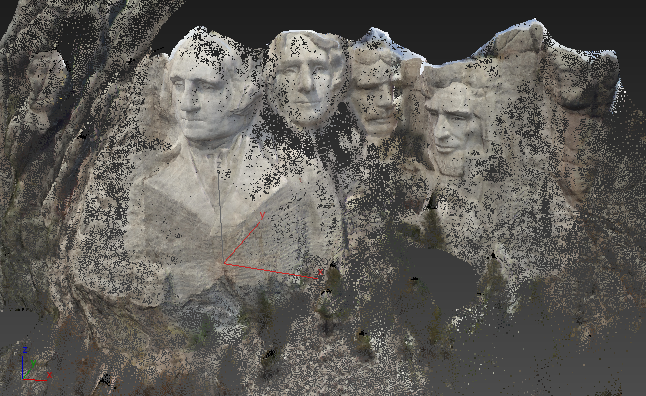
Les objets nuage de points sont constitués de points individuels, auto-illuminés et groupés de manière serrée. Chaque point possède sa propre couleur. Il est donc possible de concevoir un nuage de points en tant que bitmap 3D. Les nuages de points ne contiennent pas d'autres types de géométrie, tels que des arêtes ou des faces. Ils ne changent donc pas d'aspect dans différents modes de rendu des fenêtres ou ne répondent pas à l'éclairage de scène par défaut. De plus, l'objet nuage de points ne prend pas en charge la conversion en géométrie. Néanmoins, vous pouvez effectuer un accrochage aux points et, ainsi, créer relativement facilement une géométrie qui correspond à la forme du nuage de points.
Le principal avantage de l'objet nuage de points est que vous pouvez insérer des objets 3D complexes et réalistes dans vos scènes sans avoir à les modéliser. L'inconvénient qui en découle est que ces objets ne sont pas directement modifiables à l'aide des techniques de modélisation 3D traditionnelles.
Objets nuage de points, matériaux et éclairage
Lorsque vous ajoutez un objet nuage de points à la scène, 3ds Max y applique automatiquement un matériau nuage de points Autodesk. En général, vous n'avez pas besoin d'ajuster ce matériau, mais si nécessaire, il vous permet de gérer l'intensité de la couleur, l'occlusion ambiante et la réception des ombres.
En raison de la nature du matériau par défaut, les objets nuage de points ne répondent pas par défaut à l'éclairage de la scène. Ils s'affichent dans l'éclairage avec lequel ils ont été capturés à l'origine. Pour permettre à l'objet de répondre à l'éclairage de la scène, suivez cette procédure.
Pour permettre à des objets nuage de points de répondre à l'éclairage de la scène :
- Appliquez un Matériau architecture et conception à l'objet.
- Appliquez un Ombrage nuage de points Autodesk à l'entrée de texture de couleur diffuse du matériau architecture et conception.
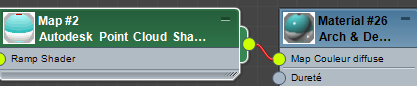
- Ouvrez les paramètres d'ombrage nuage de points Autodesk dans l'éditeur de matériaux.
- Si un ombrage est appliqué au canal de couleur de l'objet nuage de points, par exemple lors de l'utilisation de l'option Rampe Elévation, copiez l'ombrage à partir du bouton Texture du panneau déroulant Affichage de l'objet nuage de points (panneau de commandes) sur le bouton Ombrage de la rampe dans le panneau déroulant Paramètres Ombrage nuage de points dans l'éditeur de matériaux en tant qu'instance. Pour ce faire, il vous suffit de le faire glisser du panneau de commandes vers l'éditeur de matériaux. Lorsque la boîte de dialogue ouvre une demande Instance ou Copie, assurez-vous que l'option Instance est sélectionnée, puis cliquez sur OK.
L'illustration qui suit montre le résultat de cette opération : Texture #1 (Rampe dégradé) a été copiée du panneau déroulant Affichage de droite vers le paramètre Ombrage de la rampe sur la gauche.
- Dans ce panneau déroulant, définissez également le paramètre Utiliser le canal de couleur comme (liste déroulante) sur l'option active dans le panneau déroulant Affichage du panneau de commande, telle que Rampe Intensité.

Cette option confère aux objets nuage de points un aspect similaire à celui obtenu avec le matériau par défaut, avec l'avantage d'activer l'objet pour répondre à l'éclairage de la scène. Notez cependant, que les ombres intégrées à la capture d'origine sont conservées.
Procédures
Pour créer un objet nuage de points :
- Dans le groupe de fonctions Créer
 , cliquez sur le bouton Géométrie
, cliquez sur le bouton Géométrie  , puis dans la liste déroulante, choisissez Objets nuage de points. Ensuite, dans le panneau déroulant Type d'objet, cliquez sur PointCloud.
, puis dans la liste déroulante, choisissez Objets nuage de points. Ensuite, dans le panneau déroulant Type d'objet, cliquez sur PointCloud. - Cliquez dans la fenêtre pour créer un objet nuage de points.
- Dans le panneau de commandes, recherchez le panneau déroulant Source de nuage de points et cliquez sur le bouton Charger un nuage de points.
Une boîte de dialogue Fichier s'ouvre.
- Recherchez un fichier de nuage de points RCS ou RCP et ouvrez-le. Conseil : Vous pouvez créer vos propres fichiers de nuage de points et objets de maillage 3D à partir d'une série de photos avec l'appli gratuite en ligne Autodesk ReCap Photo : http://recap.autodesk.com/.
3ds Max affiche les données de nuages de points dans la fenêtre. Si celles-ci ne sont pas déjà visibles, vous pouvez essayer d'effectuer les opérations suivantes :
- Le nuage de points est peut-être en dehors de la fenêtre. Pour le vérifier, dans les contrôles de navigation de la fenêtre (en bas à droite de l'interface), cliquez sur
 Cadrer tout sélection.
Cadrer tout sélection. Cette action modifie le facteur d'agrandissement et le point de vue dans toutes les fenêtres pour mieux adapter les données de nuages de points à l'écran de travail.
- En outre, vous devrez peut-être augmenter la taille des points : dans le panneau déroulant Affichage, dans le groupe Affichage du point, faites glisser la double flèche située à droite du paramètre En tant que pixel vers le haut jusqu'à ce que les points finissent par former un objet visible.
- Le nuage de points est peut-être en dehors de la fenêtre. Pour le vérifier, dans les contrôles de navigation de la fenêtre (en bas à droite de l'interface), cliquez sur
- Maintenant que l'objet nuage de points est présent dans la scène, vous pouvez le transformer comme n'importe quel autre objet. Vous pouvez également modifier le matériau et faire en sorte que d'autres objets de la scène projettent des ombres sur celui-ci. Le point important à retenir est que vous devez utiliser l'option Rendu mental ray NVIDIA pour rendre des objets nuage de points.
Pour utiliser la zone de limite afin de masquer certaines parties de l'objet nuage de points :
- Sélectionnez un objet nuage de points et assurez-vous que l'option Activer la zone de limite du panneau déroulant Zone de limite et volumes est activée.
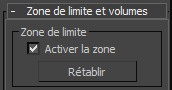
Lorsque la zone de limite est activée, seules certaines parties du nuage de points, à l'intérieur de son volume, sont visibles.
- Dans le panneau Modifier, développez la pile des modificateurs et cliquez sur la zone de limite pour le mettre en surbrillance.
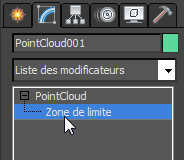
La zone de limite apparaît dans les fenêtres sous la forme d'une boîte englobante jaune translucide qui contient l'objet nuage de points.

- Utiliser l'outil de transformation pour modifier cette zone de la façon suivante :
 Sélection et déplacement Par défaut, vous pouvez sélectionner l'un des côtés de la boîte englobante. Pour incliner la zone, faites glisser un côté dans son propre plan. Pour redimensionner la zone dans une cote, faites glisser un côté le long de son axe intérieur-extérieur.
Sélection et déplacement Par défaut, vous pouvez sélectionner l'un des côtés de la boîte englobante. Pour incliner la zone, faites glisser un côté dans son propre plan. Pour redimensionner la zone dans une cote, faites glisser un côté le long de son axe intérieur-extérieur. Pour sélectionner l'intégralité de la zone, sélectionnez d'abord un côté, puis maintenez la touche Ctrl enfoncée et cliquez avec la souris pour sélectionner un autre côté. Vous pouvez maintenant déplacer la zone dans n'importe quelle direction. Seules les parties de l'objet nuage de points qui restent à l'intérieur de la zone sont visibles.
 Sélection et rotation La rotation de l'un des côtés de la zone de limite fait pivoter la zone entière.
Sélection et rotation La rotation de l'un des côtés de la zone de limite fait pivoter la zone entière.  Sélection et mise à l'échelle La mise à l'échelle de l'un des côtés de la zone de limite le long d'un axe redimensionne la zone de façon non uniforme le long de cet axe. La mise à l'échelle d'une poignée de plan ou du centre du gizmo d'échelle redimensionne la zone entière de manière uniforme.
Sélection et mise à l'échelle La mise à l'échelle de l'un des côtés de la zone de limite le long d'un axe redimensionne la zone de façon non uniforme le long de cet axe. La mise à l'échelle d'une poignée de plan ou du centre du gizmo d'échelle redimensionne la zone entière de manière uniforme.
Dans certains cas, il se peut que vous souhaitiez que certaines parties d'un objet nuage de points n'apparaissent pas dans la scène. Par exemple, il se peut que vous souhaitiez masquer des artefacts indésirables du processus de capture de la réalité ou des éléments non nécessaires au projet en cours. Le niveau de sous-objet Zone de limite fournit un volume sous la forme d'une boîte qui permet de rendre visible uniquement certaines parties du nuage de points à l'intérieur (ou à l'extérieur). Vous pouvez déplacer l'ensemble du volume ou un seul côté. Vous pouvez également le faire pivoter et le mettre à l'échelle.
Pour créer la géométrie d'un objet nuage de points :
- Suivez la procédure précédente pour créer un objet nuage de points.
- Créez une primitive de géométrie, telle que Zone, puis convertissez-la à un format poly éditable.
- Cliquez sur le niveau de sous-objet Polygone de l'objet poly éditable, puis dans le panneau déroulant Modifier la géométrie, cliquez sur Créer.
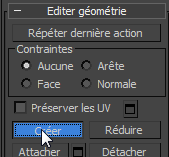
L'outil de création permet de créer des polygones un par un en cliquant sur les coins.
- Dans la barre d'outils principale, cliquez sur
 pour activer l'accrochage, puis cliquez dessus avec le bouton droit de la souris pour ouvrir la boîte de dialogue Paramètres de grille et d'accrochage.
pour activer l'accrochage, puis cliquez dessus avec le bouton droit de la souris pour ouvrir la boîte de dialogue Paramètres de grille et d'accrochage. Par défaut, la boîte de dialogue s'ouvre dans le panneau Accrochages avec la catégorie Standard active et l'option Points de grille activée.

- Désactivez l'option Points de grille, puis cliquez sur Standard et sélectionnez des objets nuage de points dans la liste déroulante.
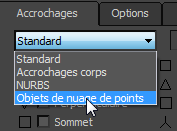
- Dans la catégorie Objets nuage de points, activez l'option unique : Sommet de nuage de points. Fermez la boîte de dialogue.
Il ne reste plus qu'à créer des polygones sur la surface de l'objet nuage de points.
- Placez le curseur de la souris sur le coin d'une surface de l'objet nuage de points et cliquez.
- Déplacez le curseur vers un coin adjacent, puis cliquez de nouveau. Répétez cette opération jusqu'à ce que la forme du polygone soit entièrement définie, puis cliquez avec le bouton droit pour terminer le polygone.
Le polygone s'affiche et l'outil de création reste actif.
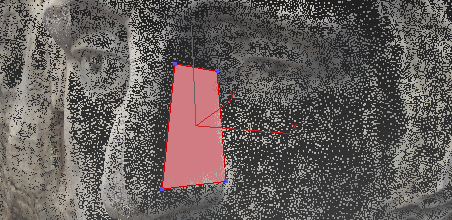
- Poursuivez la création de polygones, puis quitter l'outil de création.
Vous pouvez utiliser d'autres outils d'édition de polygone, tels que la soudure des sommets pour combiner les polygones en un seul objet. Vous pouvez également supprimer la géométrie de l'objet d'origine à partir de l'étape 2, à tous les niveaux de sous-objet, en conservant uniquement les nouveaux polygones.
Vous pouvez utiliser un objet nuage de points comme modèle pour créer une géométrie standard, des objets poly éditables, par exemple. Créez une surface maillée point par point et accrochez-la aux sommets de l'objet nuage de points. Vous pouvez ensuite utiliser des techniques de modélisation standard, telles que des transformations d'extrusion et de sous-objets pour personnaliser l'objet.
Interface
Panneau déroulant Source de nuage de points

- Fichier de balayage
- Cliquez sur le bouton Charger un nuage de points, puis utilisez la boîte de dialogue Fichier qui s'ouvre, recherchez et ouvrez un fichier de nuage de points (RCS ou RCP). Ensuite, le nom de fichier s'affiche sur le bouton et des données de nuage de points s'affichent dans les fenêtres.
Panneau déroulant Affichage
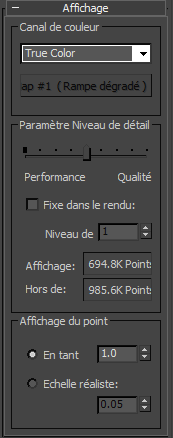
- Canal de couleur
- Méthode de coloration des données de nuage de points dans les fenêtres et la sortie de rendu. Choisissez l'une des options suivantes dans la liste déroulante :
- True Color affiche les couleurs d'origine dans le fichier de nuages de points. En général ces couleurs sont assez fidèles à celles de l'objet de la scène numérisée. Il s'agit du canal de couleur par défaut.
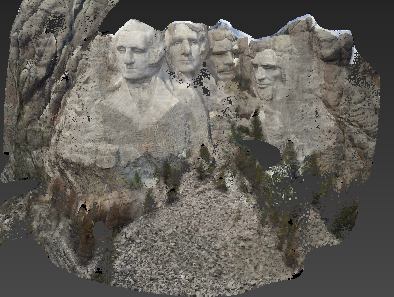
- Rampe Elévation applique un dégradé de couleur provenant d'une textureRampe dégradé à l'objet nuage de points. Le point le plus à gauche du dégradé correspond à la partie inférieure de l'objet nuage de points et le point le plus à droite du dégradé correspond à la partie supérieure de l'objet nuage de points.
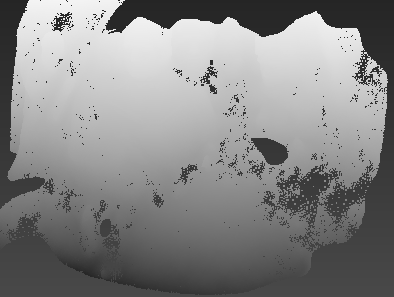
Pour modifier la valeur par défaut de la texture de niveaux de gris, cliquez sur le bouton Rampe dégradé situé au-dessous de la liste déroulante. Cette action ouvre le navigateur de matériaux/maps qui vous permet d'appliquer une texture différente ou de choisir la texture actuelle (dans la zone Matériaux scène) à modifier. Vous pouvez appliquer n'importe quelle texture, mais seule la texture Rampe dégradé est utile dans ce contexte.
Conseil : L'option Rampe Elévation peut être utile pour la visualisation des hauteurs relatives de la zone balayée pour l'analyse. Par exemple, vous pouvez appliquer un dégradé sur un terrain pour voir les zones de drainage de l'eau (la plus élevée) et celles où l'eau s'accumule (la plus bas). Plus le dégradé que vous utilisez est contrasté, plus vous verrez facilement les zones du haut.
Vue de dessus d'un nuage de points d'un terrain avec une rampe d'élévation signalant les hauteurs relatives des différentes zones
L'élévation la plus basse est en rouge et la plus élevée est en bleu.
- Rampe Intensité applique une texture à partir d'une texture Rampe dégradé à l'objet nuage de points en fonction des valeurs de luminance dans le nuage de points d'origine. Le point le plus à gauche du dégradé correspond aux zones les plus sombres de la couleur d'origine de l'objet nuage de points et le point le plus à droite correspond aux zones les plus lumineuses de l'objet nuage de points.
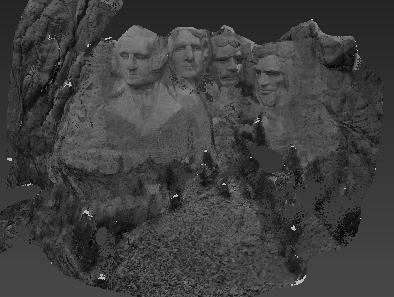
Pour modifier la valeur par défaut de la texture de niveaux de gris, cliquez sur le bouton Rampe dégradé situé au-dessous de la liste déroulante. Cette action ouvre le navigateur de matériaux/maps qui vous permet d'appliquer une texture différente ou de choisir la texture actuelle (dans la zone Matériaux scène) à modifier. Vous pouvez appliquer n'importe quelle texture, mais seule la texture Rampe dégradé est utile dans ce contexte.
- Rampe Normale applique une couleur similaire à celle d'une texture Relief normal à l'objet nuage de points. La couleur de chaque point dépend de sa normale.
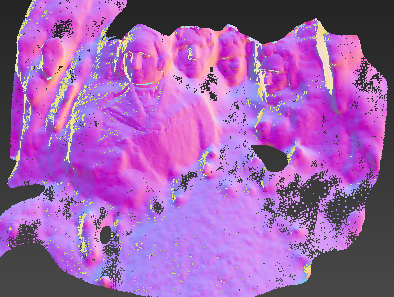
- Couleur unique applique une couleur unie à l'objet nuage de points. Pour modifier la couleur, cliquez sur l'échantillon de couleur au-dessous de la liste déroulante.
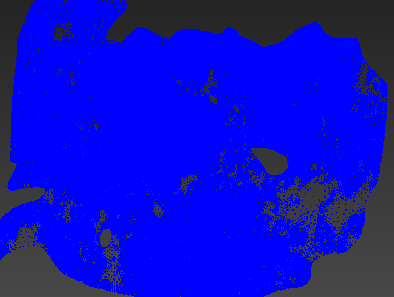
- True Color affiche les couleurs d'origine dans le fichier de nuages de points. En général ces couleurs sont assez fidèles à celles de l'objet de la scène numérisée. Il s'agit du canal de couleur par défaut.
Groupe Paramètre Niveau de détail

- Glissière de performance et qualité
- Détermine le nombre de points visibles dans le nuage des fenêtres. Lorsque l'option Fixe dans le rendu (voir ci-après) est désactivée, ce paramètre affecte également la sortie du rendu. Pour réduire le nombre de points visibles et améliorer les performances, déplacez la glissière vers l'extrémité gauche (performances) de l'échelle. Pour augmenter le nombre de points visibles, déplacez la glissière vers l'extrémité droite (qualité) de l'échelle. Pour des résultats plus satisfaisants en termes de gains potentiels de performances, utilisez le côté droit de l'échelle.
Le nombre de points visibles et le nombre total de points dans l'objet s'affichent dans les champs en lecture seule en bas du groupe Paramètre Niveau de détail : Affichage et Hors de, respectivement.
Remarque : L'intervalle de points disponible dépend de la distance de point de vue à partir de l'objet nuage de points. En général, un intervalle plus large est disponible sur les distances plus importantes, et le déplacement du point de vue réduit davantage les deux extrémités de l'intervalle. Par conséquent, le nombre de points visibles sur le paramètre de performance est plus faible lorsque la fenêtre est relativement éloignée de l'objet, et plus élevé lorsque la fenêtre est plus proche de l'objet.L'illustration suivante montre le résultat obtenu avec les extrémités de l'échelle à différentes distances avec un objet de nuage de points contenant environ 444 000 points.
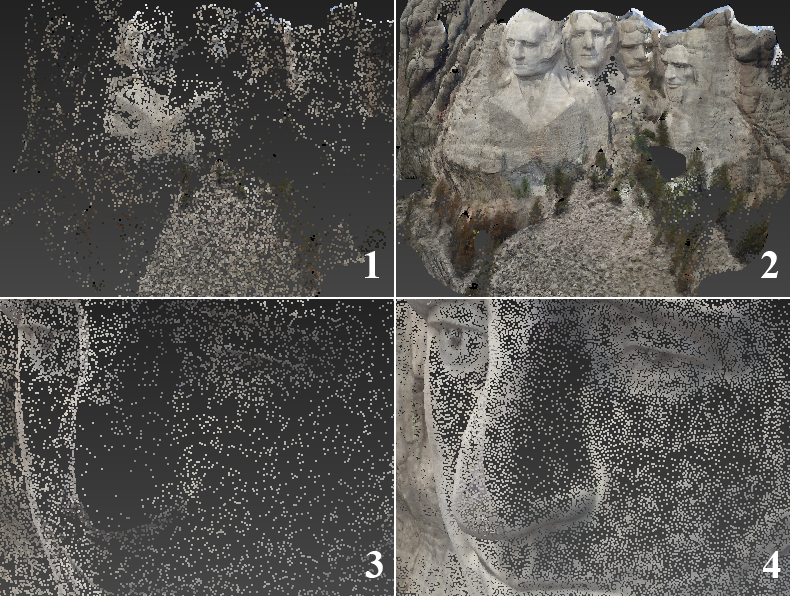
Objet de nuage de points vu de loin (en haut) et de près (en bas) :
1 : performances (13 600 points visibles)
2 : qualité (444 000 points visibles)
3 : performances (161 000 points visibles)
4 : qualité (384 800 points visibles)
- Fixe dans le rendu
- Lorsque cette option est activée, le paramètre Niveau de détail (voir ci-après) détermine le nombre de points visibles lors du rendu. Dans ce cas, la glissière de performance et qualité (voir ci-dessus) n'a aucun effet sur la sortie de rendu.
- Niveau de détail
- Détermine le nombre de points de l'objet visibles dans la sortie de rendu lorsque l'option Fixe dans le rendu est activée (voir ci-dessus). Plus la valeur est élevée, plus il y a de points rendus dans l'objet. Intervalle = de 1 à 100. Valeur par défaut=1.
- Affichage du point
- Choisissez la manière dont les points du nuage sont affichés :
- En tant que Pixel Chaque point visible dans le nuage s'affiche comme un point de couleur ou pixel unique. Le paramètre numérique sert de multiplicateur de la taille de pixel. Plus la valeur de multiplicateur est élevée, plus le point est large.
- Echelle réaliste Affiche la taille des points et vous permet de la définir avec le paramètre Echelle de l'unité d'affichage.
L'illustration suivante représente un modèle de nuages de points dont le paramètre Niveau de détails (performances) est au plus bas, avec trois différentes valeurs En tant que pixel. Notez que les valeurs En tant que pixel les plus faibles permettent de voir "à travers" la surface la plus proche des surfaces sous-jacentes.

1 : en tant que pixel = 0,5
2 : en tant que pixel = 1,0
3 : en tant que pixel = 4,0
Conseil : Un moyen d'obtenir de bonnes performances avec un objet apparemment solide consiste à utiliser un paramètre Affichage du point relativement élevé avec un paramètre Niveau de détail faible.
Panneau déroulant Zone de limite et volumes
L'objet nuage de points vous offre deux moyens de masquer les données de nuage de points : Zone de limite et Volumes d'affichage. Si vous souhaitez masquer toutes les données sauf une section qui s'adapte à l'intérieur ou à l'extérieur d'un volume sous la forme d'une boîte, la méthode Zone de limite est la plus simple, car elle ne requiert aucun objet externe. Mais si vous souhaitez masquer plusieurs parties non contiguës des données, il peut être nécessaire d'utiliser la fonction Volumes d'affichage avec les primitives de géométrie prises en charge : Zone, Sphère et Plan.
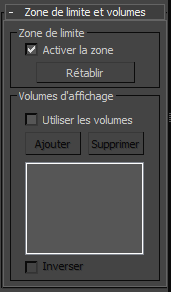
- Zone de limite
- Lorsque l'option Activer la zone de limite est activée, vous pouvez restreindre la visibilité de l'objet nuage de points au volume contenu dans le sous-objet Zone de limite. Pour plus d'informations, reportez-vous à cette procédure.
- Réinitialiser
- Permet de rétablir la zone de limite à sa taille et à sa position par défaut.
- Volumes d'affichage
- Lorsque l'option Utiliser les volumes d'affichage est activée, vous pouvez utiliser d'autres objets dans la scène pour spécifier des parties de l'objet nuage de points à inclure/exclure pour le rendu. Par défaut, seules certaines parties du nuage de points situés à l'intérieur des objets volumes d'affichage sont visibles. Pour inverser cette action, activez l'option Inverser (voir ci-dessous).
Cet outil prend uniquement en charge la primitive Zone, la primitive Sphère et la primitive Plan. Dans la primitive Plan, les points peuvent s'afficher comme étant à l'intérieur du volume d'affichage s'ils sont derrière le plan, c'est-à-dire du côté non rendu.
Utilisez les boutons de contrôle Ajouter et Supprimer pour gérer la liste des objets volume d'affichage. Pour arrêter l'ajout, cliquez avec le bouton droit de la souris dans une fenêtre ou cliquez de nouveau sur Ajouter.
Conseil : Pour améliorer la visibilité de l'objet nuage de points, masquez les objets volume d'affichage après leur ajout.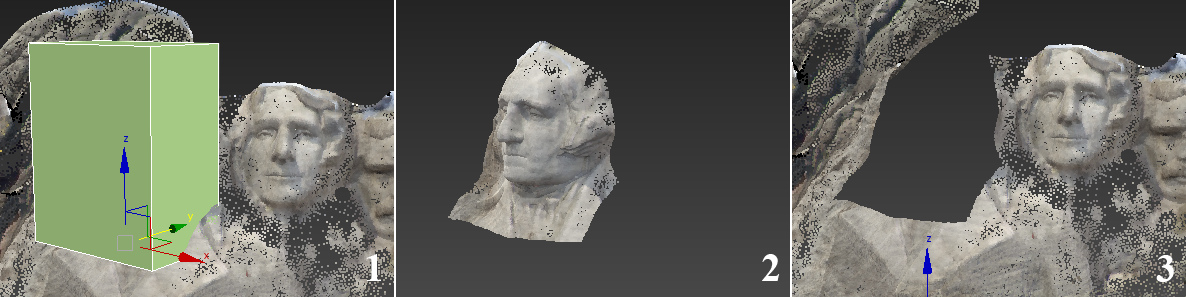
1 : objet nuage de points avec primitive de zone placée en tant que volume d'affichage
2 : zone utilisée en tant que volume d'affichage avec l'option Inverser désactivée (configuration par défaut), puis masquée. Seuls les points situés à l'intérieur de la zone sont visibles.
3 : zone utilisée en tant que volume d'affichage avec l'option Inverser activée, puis masquée. Seuls les points situés à l'extérieur de la zone sont visibles.
- Inverser
- Lorsque cette option est désactivée (par défaut), seuls les points situés à l'intérieur des objets volume d'affichage sont visibles. Pour inverser cette option, c'est-à-dire afficher uniquement les points situés à l'extérieur des objets volume d'affichage, activez l'option Inverser.